Ps是摄影行业常用的修饰软件,如果绘画屏幕色调不能达到预期效果,通常通过曲线层调整绘画效果。本期PS会告诉你如何制作曲线调整层吗?如何使用Ps曲线调整层?以下是详细内容。
一、ps怎么创建曲线调整图层?
(1)在图层下方的样式图标
打开Ps软件,单击“文件”“新建”以创建新的空白画布。按F7键打开“图层”面板,然后单击“图层”面板中的“新建图层”图标以创建新的空图层。然后,单击“图层”面板中的“圆形”图标,并单击弹出式窗口中的“曲线”功能,根据需要调整曲线样式,从而创建曲线调整图层。
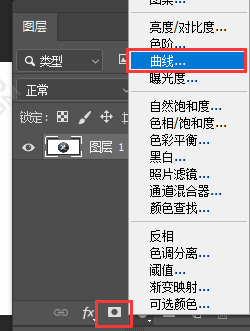
(2)在调整面板中创建曲线图层
打开Ps软件,单击“文件新建”,创建新画布,单击菜单栏上的“窗口”选项,然后单击“调整”,单击层面板上方的“调整”选项,然后在扩展功能中单击“创建新的曲线调整层”。
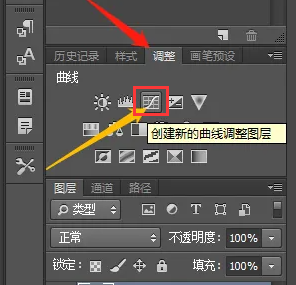
二、Ps曲线调整图层怎么使用?
1、打开PS软件,创建新画布,然后拖到需要调整色调的图片上。
2.然后单击菜单栏上的“窗口”选项,在弹出窗口中单击“调整”功能,单击面板上的“调整”选项,然后单击“创建新的曲线层”选项。
3.然后,PS界面弹出“曲线设置”窗口,单击右侧的“曲线”图标,然后拖动曲线上的点以调整图像的亮度和暗度。
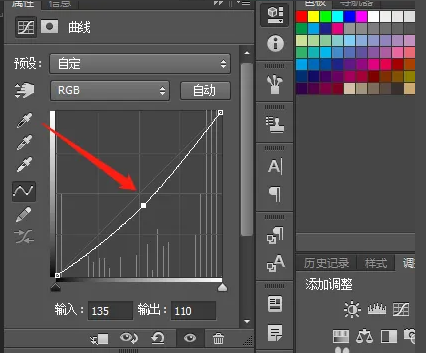
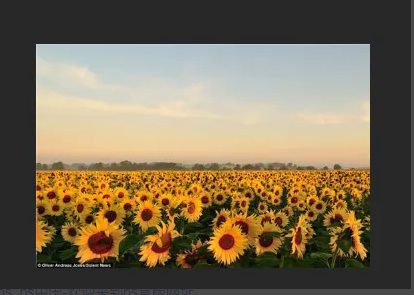
以上是“如何在PS中创建曲线调整层”。如何使用Ps曲线调整层?“相关内容。希望以上内容对你有帮助。小伙伴们,下次机会再见~







评论0